
-
FasterFiles Basic官方版
-
大小:1.69M
更新时间:24-02-22
系统:Pc
版本:v23.6.13.0

大小:1.69M
更新时间:24-02-22
系统:Pc
版本:v23.6.13.0
FasterFiles是一款简单易用的快捷键设置工具。这款软件可以在您的计算机上定义全系统键盘快捷(HotKeys),并使用每个热键执行一个或多个可自由定义的操作。在处理字符串、文件夹或文件名的所有函数中,你可以使用任意的Unicode字符,同时,你也可以使用FaSTFISH文件来处理中文、西里尔字母、希腊语或其他字符。界面洁简,操作简单,欢迎大家来下载体验!
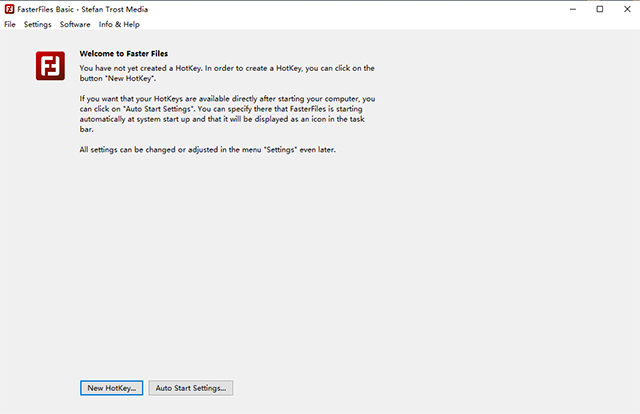
1、任意键组合
创建具有任意键盘快捷键的热键,并向它们应用一个或多个动作。
2、打开、复制、移动、重命名、删除和打印文件或文件夹
使用操作打开系统上具有默认程序的文件或文件夹,复制或移动任意文件夹,以及重命名、打印或删除文件或文件夹。
3、打开、复制、移动、重命名、删除和打印文件夹内容
对于文件夹的内容可以使用相同的操作。在这种情况下,您可以只指定文件夹,以便打开、复制、移动、重命名、打印或删除包含的文件。
4、将文件、文件夹或文件夹内容复制或剪切到剪贴板
可以定义单个文件、整个文件夹或文件夹的内容以将其复制或剪切到剪贴板。
5、创建文件夹
用动作创建任意文件夹。
6、创建文本文件
使用动作创建任意内容的文本文件。
7、将文本复制到剪贴板
通过此操作,可以将任意文本复制到剪贴板。8、剪贴板粘贴
您可以粘贴当前或刚设置的剪贴板内容到每个具有焦点的窗口。
9、开放网站
使用“开放网站”的动作,您可以指定一个或多个将在默认浏览器中打开的Internet地址/URL。
10、下载文件
使用“下载文件”操作,您可以将文件下载到计算机中,或者使用Action List进一步处理文件。
1、激活和停用
热键、动作列表和动作可以被启用和禁用(也可以在短时间内)。这些点将在程序中显示灰色。
2、个人热键窗口如果多个动作列表被分配给一个热键窗口,一个选择窗口,热键窗口将被显示。这个窗口可以在几个方面进行个性化:例如,您可以调整位置、宽度、高度、行高和文本对齐。
3、热键存储
FaSTFISH文件能够根据设置将热键存储到单个文件或一个文件。此外,还可以将任意的DrReTyes定义为存储位置。您可以将热键存储到这些位置中的一个,并在启动时,FaSTFISH文件将加载存储在这些位置的所有热键。
4、Unicode支持
在处理字符串、文件夹或文件名的所有函数中,可以使用任意的Unicode字符。所以,你也可以使用FaSTFISH文件来处理中文、西里尔字母、希腊语或其他字符。
5、没有不好的投资
即使使用FasterFiles的基本版本,您也可以使用所有类型的操作,但是同时使用的热键、操作列表和操作的数量有限。所以,你可以在购买任何专业版之前测试你想要的软件。6、便携软件(不需要安装)
程序在没有安装任意文件夹的情况下工作。这可以节省您的注册表,您可以立即使用它。
7、执行程序
通过执行“执行程序”,可以执行任意的外部应用程序。如果你想要,你也可以将参数传递给这个程序。例如,您可以为最后一个文件使用占位符,以便将用Faster Files处理的最后一个文件传递给程序。
8、等待
“等待”操作中断指定时间的操作列表的执行。
9、占位符
在所有的动作中,占位符都可以使用。例如,对于当前日期和时间、最后一个文件、最后一个文件夹、最后一个文件的文件夹上的剪贴板的当前内容,存在占位符。这样,你的行动清单变得更有活力了。
10、一个或多个操作列表
您可以只向一个热键添加一个或多个操作列表(动作列表)。如果只创建一个操作列表创建热键,则在按下键盘快捷键后,将直接执行此列表。如果将多个列表分配给HotKey,则将显示一个选择窗口,您可以在其中选择并因此执行所分配的列表之一。
11、在动作列表中的子文件夹
可选地,可以用子文件夹创建动作列表。尤其是当处理很长的列表时,将列表分组到主题是使执行和选择更快、更清晰的好方法。
1、如何安装快速文件?
快速文件是一个可移植的程序。这意味着您可以在没有安装的情况下使用快速文件。只需将程序文件(窗口下的exe文件)保存到计算机上的任何地方,然后点击程序文件启动程序即可。这样做的好处是,程序不会对系统进行任何不必要的深刻更改(例如注册表条目或系统文件夹中的更改)。此外,您可以并行运行程序的任何版本(例如,有不同的配置),您可以从USB棒上启动快速文件,通过简单地复制程序文件夹,轻松地将应用程序及其设置带到另一台计算机上。
2、我可以并行使用多个版本的快速文件吗?
是的。如果您想在同一台计算机上独立运行多个版本的程序,可以为每个版本创建一个单独的文件夹,在其中可以存储程序文件。您还应该激活"保存到应用程序目录"选项,该选项可以在菜单"设置和保存或加载设置&984;存储选项"中找到。激活此选项后,所有设置都直接保存在程序目录中,这样单个安装在保存或加载它们的设置时就不会受到干扰。如果让操作系统管理设置文件的存储,那么每个安装都将访问相同的设置文件,并且不会相互独立。
例如,使用这种方法可以同时使用新旧版本的快速文件,或者使用不同的启动设置启动相同版本的程序。
3、是否可以保存和加载设置?
是的。可以将快速文件的设置保存为文件或配置文件,定义快速文件应该启动的设置,当然,还可以再次加载存储的设置。您将在菜单"设置和保存或加载设置"中找到相应的函数。
快速文件应该总是从最后使用的设置开始。我可以在哪里配置这个?
在菜单中"设置&ttt;保存或加载设置"的启动设置下激活"自动保存关闭"选项。如果此选项被激活,则快速文件总是在关闭时保存程序的当前状态,包括所有设置,以便在下次启动程序时恢复这些设置。
应用信息
同类热门
 CareUEyes官方版
CareUEyes官方版
 EV虚拟摄像头电脑版
EV虚拟摄像头电脑版
 美捷便签电脑版
美捷便签电脑版
 sao utils 2 progressive
sao utils 2 progressive
 小孩桌面便签电脑版
小孩桌面便签电脑版
 fences5免费版
fences5免费版
 Anuko World Clock(世界时钟)
Anuko World Clock(世界时钟)
 Mastodon设计桌面客户端
Mastodon设计桌面客户端
热门标签
网友评论0人参与,0条评论
最新排行

Digital Notes桌面备忘录3.43Mv4.5.0.0官方版 Digital Notes是一款记录和提醒的电子便条工具,该软件可以随时将您需要提示的内容以文字或者图片形式展现在您桌面的一款小工具。Digital Notes可以设置便条平时处于隐藏状态,然后在指定时间跳出提醒,同时此软件还具有日历和闹钟提醒的功
查看
trays小工具(win10任务栏透明软件)400Kv1.3.8中文版 trays是一款非常实用的win10任务栏透明软件,它可以帮助用户对任务栏进行调整,无论是任务栏颜色,样式,透明度等设置,都可以通过它进行调整。而且软件还可以对硬件的流量、温度、cpu等运行状态进行检测,能更好的处理电脑的各种小问题,有需要的朋友可
查看
JJ周记事本电脑桌面版1.94Mv1510 JJ周记事本官方版是由如意吧开发一款非常实用的周记事本软件,您可以提前安排好一周的工作内容,写在记事本上面,省的你因为忙碌而忘记一些重要的事情,也可将周记事添加至桌面上,当然用户可以通过这款周记事本软件方便明了地安排一周事务和工作内容,这样方便随时
查看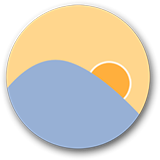
f.lux(屏幕亮度自动调节软件)634Kv4.134 如今信息时代,很多工作都需要电脑来完成,像IT工程师这样的工作更是每天与电脑为伍。有的朋友可能会买某牌眼药水,虽说滴完之后能够得到减缓眼睛疲劳的效果,但这并不是永久的,想要保护眼睛视力,必须从根基开始保护。因此,小编特意给大家带来这款f.lux,它
查看
vpings video wallpaper(视频桌面软件)67.37Mv4.0.0.3官方版 Vpings Video Wallpaper是一款绿色,简单的视频桌面软件,这款软件双击桌面上的任何空白区域以隐藏/显示图标,其可制动为您修改桌面壁纸,只需您下载此软件并双击运行即可,而且它还内置多款精美好看的视频壁纸供您选择,使用简单一键轻松更换
查看